Oglas
 Čeprav je v programu Microsoft Word veliko stvari, ki mi niso všeč, je v mojem življenju še veliko več stvari. Predvsem mi je všeč, kako prilagodljiva so orodja za risanje, vključene predloge za take stvari pisma in življenjepise, najbolj pa mi je všeč zmožnost avtomatizacije mnogih opravil, ki jih opravljate pogosto. Ena od teh nalog je pošiljanje poročil ali e-poštnih sporočil.
Čeprav je v programu Microsoft Word veliko stvari, ki mi niso všeč, je v mojem življenju še veliko več stvari. Predvsem mi je všeč, kako prilagodljiva so orodja za risanje, vključene predloge za take stvari pisma in življenjepise, najbolj pa mi je všeč zmožnost avtomatizacije mnogih opravil, ki jih opravljate pogosto. Ena od teh nalog je pošiljanje poročil ali e-poštnih sporočil.
Večina nas se sooča s službo, kjer morate poslati poročilo celotni skupini ljudi. Včasih se to še poslabša je, da morate vsaki osebi poslati posebej prilagojena e-poštna sporočila s posebnimi informacijami, ki se nanašajo nanje. Mogoče je od 80 do 90% besednega pogovora enako, vendar je 10 ali 20%, ki so značilne za osebo, edinstvene - zato se znajdete porabiti ure za pisanje e-pošte po e-pošti.
Pošiljanje samodejnih e-poštnih sporočil
V preteklosti, Pisal sem o tem, kako Kako nastaviti Google Analytics, da deluje za vas z e-poštnimi poročili Preberi več lahko Google Analytics avtomatizirate za pošiljanje načrtovanih poročil, ki jih lahko nato posredujete šefu ali stranki. Toda oblika avtomatizacije, ki vam jo bom danes pokazal, je nekoliko drugačna. Namesto da bi podatke ustvaril za vas, bo Word samodejno izpolnil podatke o osebi, na kateri je vaš seznam stikov, hkrati pa vam omogoča, da hitro izpolnite podatke ali podatke, ki jih želite poslati oseba. Zaradi tega se e-pošta počuti osebno in neposredno, hkrati pa ne porabite ure za pisanje deset ali sto osebnih neposrednih e-poštnih sporočil.
Za začetek v Wordu (v mojih primerih je to Word 2007) kliknite »E-pošta"In nato kliknite"Začnite Spajanje pošte.”

Čarovnik ni potreben, vendar je lepo, ker vam pomaga, da se spomnite vsega, kar morate storiti. Najprej izberite predlogo, ki jo želite uporabiti za splošno poročilo.
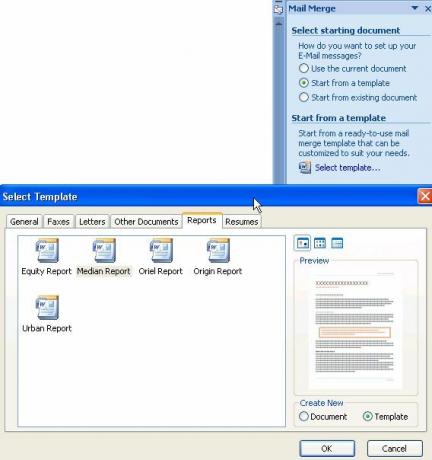
Word ima veliko dobrih slogov in postavitev. Ko izberete predlogo, samo kliknite V redu. Zdaj je vaše celotno poročilo napisano za vas, vse, kar morate storiti, je, da izpolnite besedilo. Ko gre za datum, ne pozabite izbrati »danes«, tako da bo dokument vedno uporabil današnji datum vsakič, ko ga ponovno ustvarite.
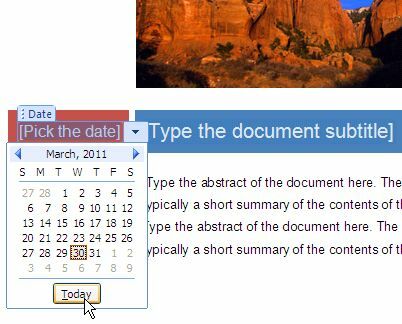
Ko izberete seznam prejemnikov za prejemanje teh e-poštnih sporočil, lahko uporabite svoj trenutni Outlook stike, trenutni seznam stikov, ki ste ga izvozili od drugod, ali ustvarite nov seznam stikov.
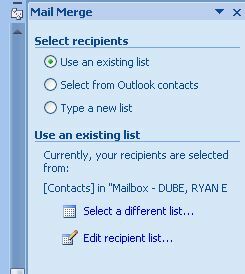
V svojem primeru sem izbral prejemnike iz mojih trenutnih Outlookovih stikov.
Zdaj, ko ste izbrali svoje prejemnike, boste dokumentu povedali, katere podatke naj potegnejo iz podatkov o stikih, in samodejno vdelali v poročilo. To storite s klikom na »Vstavite polje spajanja"Gumb.

Na primer, za stranko ustvarjam poročilo o določenem spletnem mestu, zato sem to spletno mesto določil v njihovih kontaktnih podatkih in tukaj povem Wordu, naj uporabi ta URL v poročilu.

Če uporabljate Outlook, ne pozabite, da Outlook Contacts ponuja uporabniška polja, kamor lahko vstavite vse podatke, ki jih želite tej osebi.

To je koristno, kadar podatkov, ki jih želite vdelati za to osebo, ne najdemo v poljih seznama stikov.
Najbolj pri Microsoftovih besedah je, da v bistvu ustvarite polja za izpolnjevanje delov poročila, ki so edinstvena za vsako osebo.

Ko pišete splošno sporočilo in pridete do mesta, kjer morate napisati nekaj, kar bi imelo določene podatke, ki so pomembni za to osebo, samo kliknite »Pravila"In izberite"Izpolnite“. S tem lahko določite hitro vprašanje in privzeti odgovor. Ko boste naložili samodejni dokument, vas bo pozval, da za vsakega prejemnika izpolnite vsa polja za izpolnjevanje.

Ko končate z ustvarjanjem avtomatske pošte, bo vaš dokument sestavljen iz nekaterih polj, ki se samodejno izvajajo izpolnite na podlagi podatkov o stiku prejemnika, druga polja pa izpolnite glede na to, kar ste navedli informacije.

Za vsak dokument lahko e-poštno poročilo hitro pošljete iz Worda, tako da v zgornjem desnem delu zaslona kliknete gumb Outlook in izberete »Pošlji sporočilo"(Ali pošljite kot prilogo PDF) in končali ste!
S to tehniko boste svoje dopisniško delo zmanjšali za vsaj 50% ali več. Spredaj vam bo vzelo nekaj časa, da boste dokument pravilno postavili, toda vsak teden ali mesec, ko boste morali izdati poročilo, boste zelo veseli, če se boste trudili.
Poskusite Microsoftove Wordove pošte in nam sporočite, kako je šlo. Vam je prihranil čas? Delite svoje izkušnje z njo v spodnjem razdelku s komentarji!
Kreditna slika: clix na sxc.hu
Ryan ima diplomo iz elektrotehnike. 13 let je delal v avtomatizacijskem inženiringu, 5 let v IT, zdaj pa je inženir Apps. Nekdanji glavni urednik MakeUseOf je govoril na nacionalnih konferencah o vizualizaciji podatkov in je bil predstavljen na nacionalni televiziji in radiu.


